- Base de conocimientos
- Datos
- Gestión de datos
- Utilice y exporte su conjunto de datos en un workflow, segmento o informe
Utilice y exporte su conjunto de datos en un workflow, segmento o informe
Última actualización: 3 de septiembre de 2025
Disponible con cualquiera de las siguientes suscripciones, a no ser que se indique de otro modo:
-
Data Hub Pro, Enterprise
Nota: si eres Superadministrador, infórmate sobre cómo incluir tu cuenta en la beta.
Puede crear segmentos, desencadenantes de inscripción en workflows e informes con conjuntos de datos en Data Studio. Esto le permite generar segmentos dinámicos basados en datos específicos, incorporar conjuntos de datos en acciones de workflow y combinar múltiples fuentes de datos para crear informes unificados.
Utilice su conjunto de datos para crear segmentos
Utiliza un conjunto de datos compuesto por objetos de HubSpot (por ejemplo, contactos, negocios, empresas, tickets) y fuentes de datos externas para crear un segmento.
- En tu cuenta de HubSpot, dirígete a Gestión de datos > Data Studio.
- En la pestaña Conjuntos de datos , pase el ratón por encima de un conjunto de datos. Haga clic en Utilizar en y, a continuación, en Segmento.


- En el editor de segmentos, puede ver una vista previa de su segmento.
- En el menú de la barra lateral izquierda Filtros :
- Haga clic en Editar filtros para editar los filtros.
- Haga clic en Probar [objeto] para ver si un objeto cumple todos los requisitos de un filtro y una agrupación.
- Haga clic en Cambiar objeto para cambiar la fuente de datos de su segmento.
- En el menú de la barra lateral izquierda Filtros :
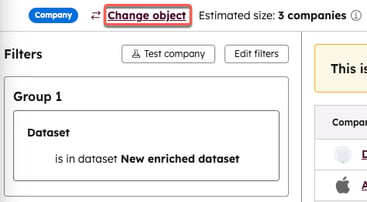
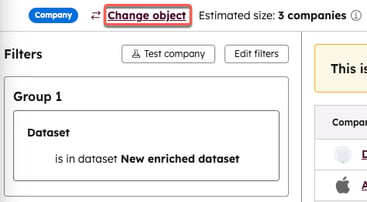
-
- En la parte superior derecha del editor de segmentos, haga clic en Usar IA para crear filtros para que un asistente de IA le ayude a encontrar los filtros correctos para construir su segmento. Una vez que esté satisfecho con las sugerencias, puede añadirlas al segmento para seguir editándolas o procesándolas.
- Una vez que haya terminado de configurar su segmento, en la parte superior derecha, haga clic en Revisar y guardar.
- En el panel derecho, seleccione el tiempo de procesamiento:
- Activo: se actualizará automáticamente a medida que cambien las propiedades del registro
- Estática: puede actualizarse manualmente, pero no se actualizará automáticamente.
- En Propiedades, escriba la descripción o haga clic en Generar con IA, y haga clic en Crear una campaña si desea añadir el recurso a una campaña de mánager para poder realizar su seguimiento, gestión e informe.
- En la pestaña Exclusiones , haga clic en los menús desplegables y seleccione las casillas de verificación situadas junto al segmento o las empresas que desea excluir.
- En la pestaña Acceso , seleccione Privado, Todos pueden ver y editar, o Usuarios y equipos específicos para seleccionar quién tiene acceso al segmento.
- Haga clic en Guardar y procesar segmento.
Uso de conjuntos de datos en desencadenantes de inscripciones en workflows
Puede utilizar un conjunto de datos como desencadenante para inscribir todos los objetos del conjunto de datos en un workflow. Este criterio de inscripción sólo está disponible con workflows programados. Más información sobre el uso de desencadenantes de workflows programados.
Tipos de conjuntos de datos compatibles para inscribir workflows
Antes de utilizar conjuntos de datos como desencadenantes de la inscripción, revise los siguientes tipos de conjuntos de datos compatibles:
- Los siguientes conjuntos de datos son compatibles cuando se utilizan workflows:
- Conjuntos de datos de un solo objeto compuestos por un objeto CRM.
- Conjuntos de datos multiobjeto compuestos por objetos CRM.
- Conjuntos de datos multiobjeto compuestos por objetos CRM y datos no CRM. Cuando se utiliza un conjunto de datos multiobjeto con datos que no son de CRM, la fuente de datos principal del conjunto de datos debe ser un objeto de CRM.
- Al utilizar conjuntos de datos para desencadenar workflows, se aplicarán las siguientes limitaciones:
-
- No se admiten conjuntos de datos compuestos únicamente por datos que no sean de CRM.
- Para los conjuntos de datos multiobjeto, si un registro primario está representado en el conjunto de datos en varias filas, el registro sólo se inscribirá en el workflow una vez. No es posible inscribir el registro de cada fila del conjunto de datos.
Desencadenar un workflow utilizando un conjunto de datos
Para desencadenar un workflow utilizando un conjunto de datos:
- En tu cuenta de HubSpot, dirígete a Gestión de datos > Data Studio.
- En la pestaña Conjuntos de datos , pase el ratón por encima de un conjunto de datos. Haga clic en Usar en y, a continuación, en Workflow.


- Accederá al editor de desencadenantes de workflow. En el panel izquierdo, en el menú desplegable Inscribir registros del siguiente conjunto de datos, verá el conjunto de datos que seleccionó en Data Studio.
- Haga clic en el menú desplegable Con qué frecuencia debe comprobarse el conjunto de datos y seleccione Una vez, Diariamente, Semanalmente, Mensualmente o Anualmente.
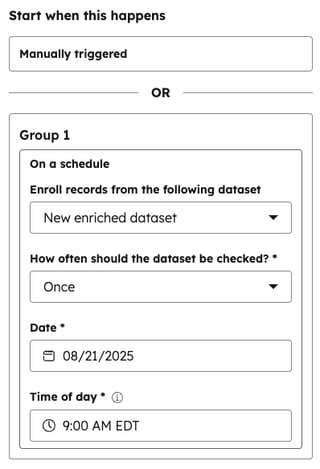
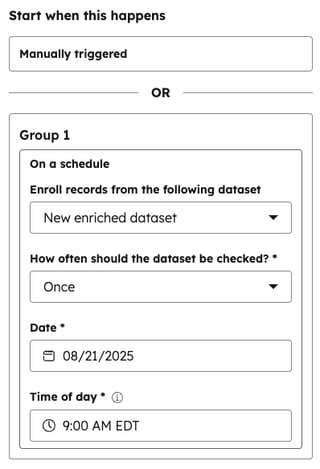
- En el panel izquierdo, en la pestaña Ajuste , siga personalizando el desencadenante de la inscripción.
- En la parte superior derecha del panel lateral izquierdo, haga clic en Guardar.
- Continúe personalizando su workflow.
Inscribir manualmente registros con conjuntos de datos
Después de crear un conjunto de datos, puede inscribir manualmente registros de estos conjuntos de datos en sus workflows. Más información sobre cómo inscribir registros manualmente en workflows.
Para inscribir manualmente un conjunto de datos desde un workflow:
- En tu cuenta de HubSpot, ve a Automatización > Workflows.
- Haz clic en el nombre de un workflow.
- En la parte superior, haga clic en Editar y, a continuación, en Editar desencadenante de inscripción.
- En el panel izquierdo, haga clic en el menú desplegable Inscribir registros del siguiente conjunto de datos y seleccione un conjunto de datos.
- Haga clic en el menú desplegable Con qué frecuencia debe comprobarse el conjunto de datos y seleccione Una vez, Diariamente, Semanalmente, Mensualmente o Anualmente.
- En el panel izquierdo, en la pestaña Ajuste , siga personalizando el desencadenante de la inscripción.
- En la parte superior derecha del panel lateral izquierdo, haga clic en Guardar.
- Continúe personalizando su workflow.
Utilice su conjunto de datos en un informe
Después de crear un conjunto de datos, puede utilizarlos para crear un informe en el generador de informes personalizados.
Para crear un Informe:
- En tu cuenta de HubSpot, dirígete a Gestión de datos > Conjuntos de datos.
- En la pestaña Conjuntos de datos , pase el ratón por encima de un conjunto de datos. Haga clic en Utilizar en y, a continuación, en Informe.


- Continúe personalizando su informe.
Exportar conjunto de datos a Google Sheets y Office 365 Excel
Para exportar su conjunto de datos:
- En tu cuenta de HubSpot, dirígete a Gestión de datos > Data Studio.
- En la pestaña Conjuntos de datos , pase el ratón por encima de un conjunto de datos. Haz clic en el menú desplegable Utilizar en y, a continuación, en Exportar.
- Seleccione una de las siguientes opciones:
- Descargar al escritorio
- Escriba el nombre y el formato del archivo.
- Haz clic en Exportar.
- Hojas de cálculo de Google
- Si hay varias cuentas vinculadas a tu HubSpot, haz clic en Seleccionar junto a la cuenta que prefieras.
- Selecciona tus preferencias de exportación, el nombre del archivo de Google Sheets, la vista de exportación y el calendario de sincronización.
- Haz clic en Iniciar sincronización.
- Office 365 Excel
- Si hay varias cuentas vinculadas a tu HubSpot, haz clic en Seleccionar junto a la cuenta que prefieras.
- Seleccione la preferencia de exportación, el nombre del archivo de Office 365 Excel, la vista de exportación y la programación de sincronización.
- Haz clic en Iniciar sincronización.
- Descargar al escritorio
